Bu Çene Düşüren Çevrimiçi ve Çevrimdışı Araçlarla OGG'yi WMA'ya Dönüştürün
Bazen en sevdiğimiz parçaları ses çalma cihazlarımızda çalmak isteriz ancak sorun uyumluluk sorunudur. Bu nedenle, bu günlerde ses dosyanızın biçimini değiştirmenize ve medya oynatıcılarımızla uyumlu olacak biçime dönüştürmenize yardımcı olacak bir dönüştürücüye sahip olmak çok önemlidir.
Kullanabileceğiniz doğru dönüştürücüyü nasıl arayacağınızı merak ediyor olabilirsiniz. Bu gönderinin yardımıyla, bir dosyayı dönüştürmenize yardımcı olacak doğru aracı bulma konusunda endişelenmenize gerek kalmayacak, çünkü size çevrimiçi ve çevrimdışı araçları sağlayacağız. OGG'yi WMA'ye dönüştür.
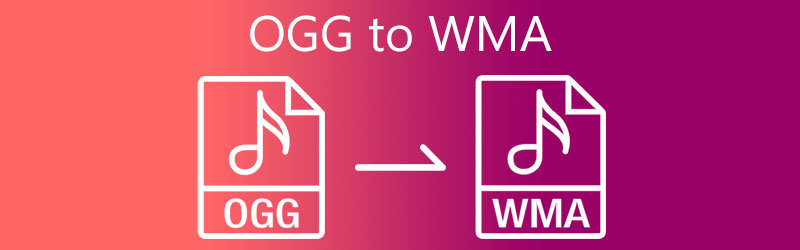
- Bölüm 1. Neden OGG'yi WMA'ya Dönüştürmeniz Gerekiyor?
- Bölüm 2. Çevrimiçi ve Çevrimdışı Araçlarla OGG'yi WMA'ya Dönüştürme
- Bölüm 3. OGG'yi WMA'ya Dönüştürmeyle İlgili SSS
Bölüm 1. Neden OGG'yi WMA'ya Dönüştürmeniz Gerekiyor?
OGG açık kaynaklı bir medya dosyası formatıdır. Ücretsiz olan Vorbis ses sıkıştırmasını kullanan sıkıştırılmış bir ses dosyasıdır. MP3'e benzer, ancak bir MP3 dosyasından daha iyi ses çıkarır. Multimedya akışı için optimize edilmiştir ve müzik, video, metin ve meta veriler içerebilir. WMA dosyası, Microsoft'un minimum kalite kaybıyla daha küçük boyutlarda ses dosyaları sağlamaya çalışan MP3 ve AAC sıkıştırma biçimlerine verdiği yanıttır.
Çeşitli nedenlerle OGG'yi WMA'ya dönüştürmeniz gerekebilir. WMA, DVD oynatıcılarda, Nokia telefonlarında ve Playstation taşınabilir cihazlarında oynatılabilen popüler bir ses formatıdır. Sonuç olarak, belirli cihazlarda sorunsuz oynatma için OGG'yi WMA'ya dönüştürmek genellikle gereklidir. Bunun yanı sıra, WMA, düşük bit hızlarında oynatma efektlerini artırarak, kısa dosya boyutunu korurken mükemmel kaliteye olanak tanır.
Bölüm 2. Çevrimiçi ve Çevrimdışı Araçlarla OGG'yi WMA'ya Dönüştürme
Bu bölümde, OGG'yi WMA'ya kolaylıkla dönüştürebilmeniz için size en çok önerilen çevrimiçi ve çevrimdışı araçları vereceğiz. Daha fazla uzatmadan, aşağıda verilen adımları izleyerek en sevdiğiniz ses parçalarını dönüştürmeye başlayın.
1. Vidmore Video Dönüştürücü
Yeni başlayanlar için tasarlanmış profesyonel bir yazılım mı arıyorsunuz? Vidmore Video Dönüştürücü o biri! Bu, video ve sesi farklı dosya biçimlerine dönüştürmenize yardımcı olacağı için çok amaçlı bir uygulamadır. Kolay düzenleme özellikleri sunduğundan, aracın navigasyonu hakkında endişelenmenize gerek yok. Bu nedenle, sonunda Vidmore Video Converter'ın düzenleme özelliklerini kullanmadan önce çok sayıda öğretici veya kılavuz okumanız gerekmeyecek. Favori ses parçalarını dönüştürmek isteyen yeni başlayanların çoğu tarafından sevilmesine şaşmamalı.
Sunduğu dosya biçimleri söz konusu olduğunda, bu yazılım ses ve video için 200'den fazla biçim sunar. Zamanınızın farkındaysanız, ses ve video için 50 kat daha hızlı dönüştürme hızına sahip olduğu için bu araca güvenebilirsiniz. Ayrıca ses parçanızın bit hızını, kanalını ve örnekleme hızını yalnızca birkaç tıklamayla kolayca ayarlayabilirsiniz. Bu aracı ilginç bulduysanız, aşağıdaki adım adım süreci okuyabilirsiniz.
Adım 1: OGG to WMA Converter'ı edinin
Her şeyden önce, aşağıdaki indirme düğmelerinden birine tıklamanız gerekir. Bundan sonra, tıklayın Yüklemek düğmesine basın ve cihazınızda başlatın.
2. Adım: OGG Dosyalarını Ekle
Bir sonraki adım, aracı açın ve size ekranın ana arayüzünü gösterecektir. Ardından, tıklayın Dosya Ekle ekranın sol üst kısmında bulunan veya daha hızlı bir şekilde Artı orta ekrandaki simgesini tıklayın ve OGG dosyalarını seçin. Klasör.
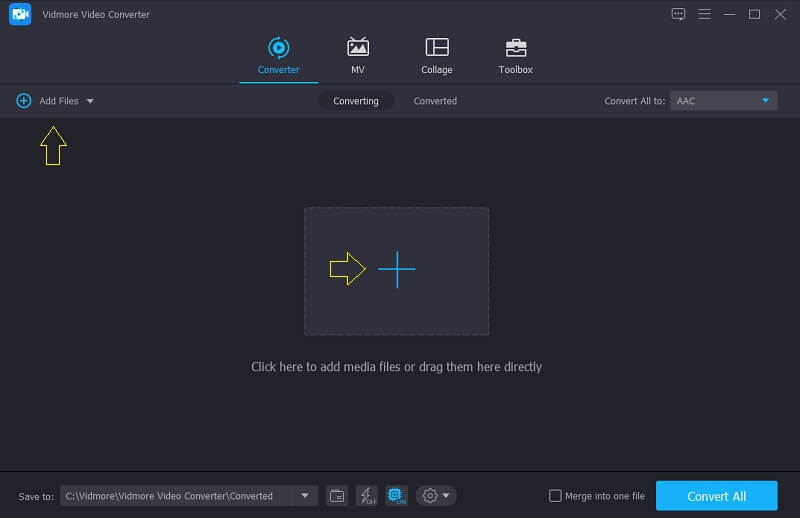
3. Adım: Format olarak WMA'yı seçin
OGG dosyasını siteye yükledikten sonra Zaman çizelgesi, sesin sağ tarafında bulunan açılır profili tıklayın ve Ses bölümüne gidin, ardından WMA araç tarafından verilen seçeneklerden bir format olarak.
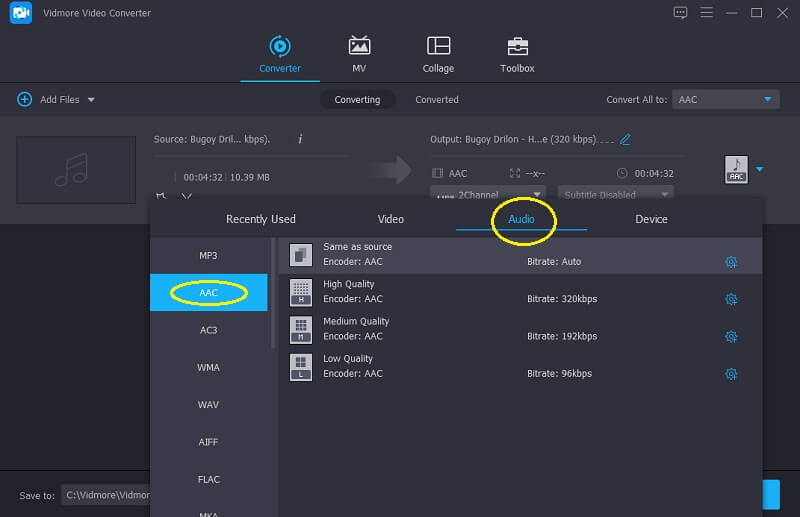
Ardından, bir kez seçtikten sonra WMA format olarak ayarlayabilirsiniz. Ses ayarları tıklayarak Ayarlar seçilen biçimin sağ tarafında. Ardından, açılır menüyü tıklayın Bit hızı, Kanal ve Aynı oran onları değiştirmek için. Bundan sonra, tıklayın Yeni oluşturmak buton.
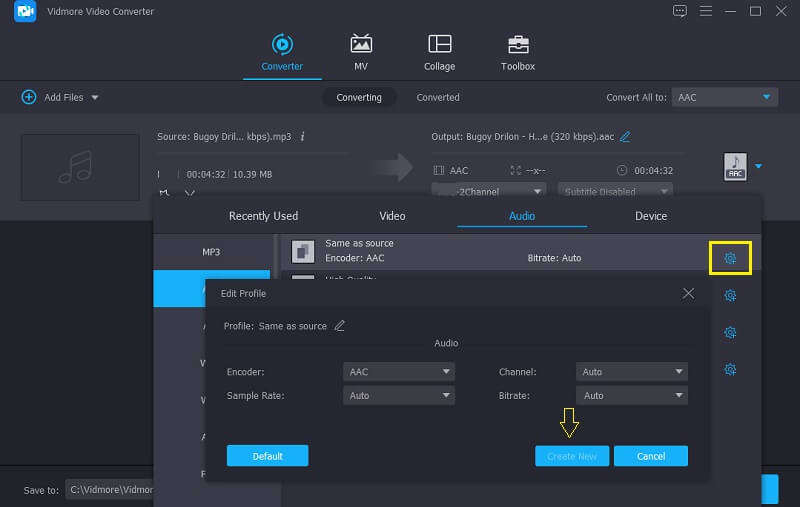
4. Adım: Ses Parçalarını Dönüştürün
Ve eğer değiştirmeyi tamamladıysanız Ses ayarları, artık ses parçanızı dönüştürebilirsiniz, sadece Hepsini dönüştür düğmesini tıklayın ve dosyanızı başarıyla dönüştürmek için birkaç saniye bekleyin. Ve hepsi bu!
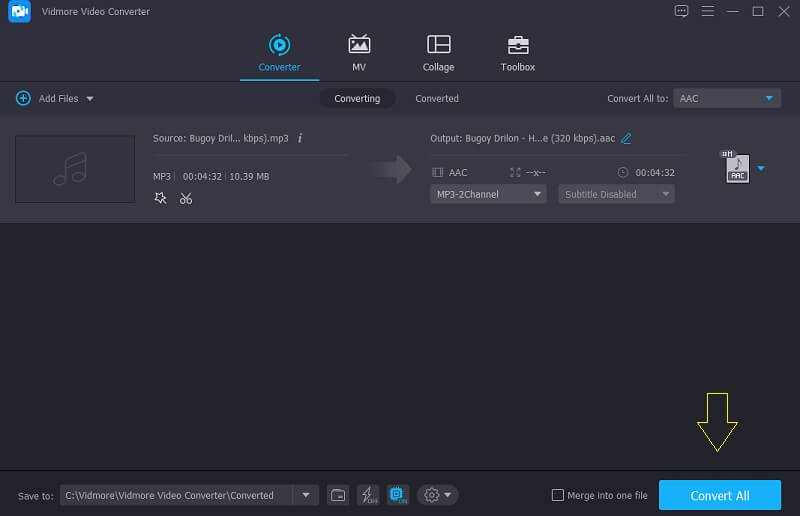
2. Vidmore Ücretsiz Çevrimiçi Video Dönüştürücü
OGG dosyalarınızı dönüştürmek için kullanabileceğiniz bir sonraki araç bu web tabanlı uygulamadır. Vidmore Ücretsiz Video Dönüştürücü. Düzenleme özelliklerinden tam olarak yararlanabilmeniz için bir uygulama indirmeniz veya sayfalarına abone olmanız gerekmez. Bunun dışında, dosya boyutunda kısıtlamaları olan diğer web tabanlı araçların aksine, Vidmore Free Video Converter, sınırsız dosya dönüştürmeyi destekler.
Ve zamanınıza değer veriyorsanız, bu araç hem ses hem de video için daha hızlı dönüştürme hızına sahip olduğundan sizin için harika bir seçenek. Ses harika değil mi? Bununla OGG dosyanızı WMA'ya dönüştürmeniz için aşağıdaki adımları takip edebilirsiniz.
Aşama 1: Resmi sitesine gidin Vidmore Ücretsiz Video Dönüştürücü ve başlatıcıyı dönüştürmek ve indirmek için Dosya ekle'yi tıklayın.
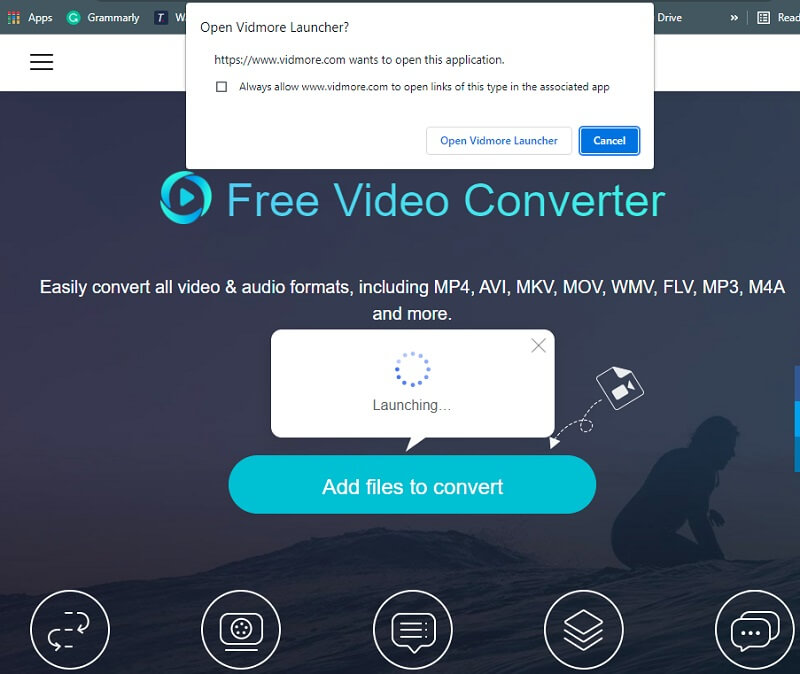
Adım 2: Web tabanlı aracın başlatıcısını yükledikten sonra, Dönüştürülecek dosyaları ekleyin tekrar ve senin Klasör, dönüştürmek istediğiniz OGG dosyasını seçin.
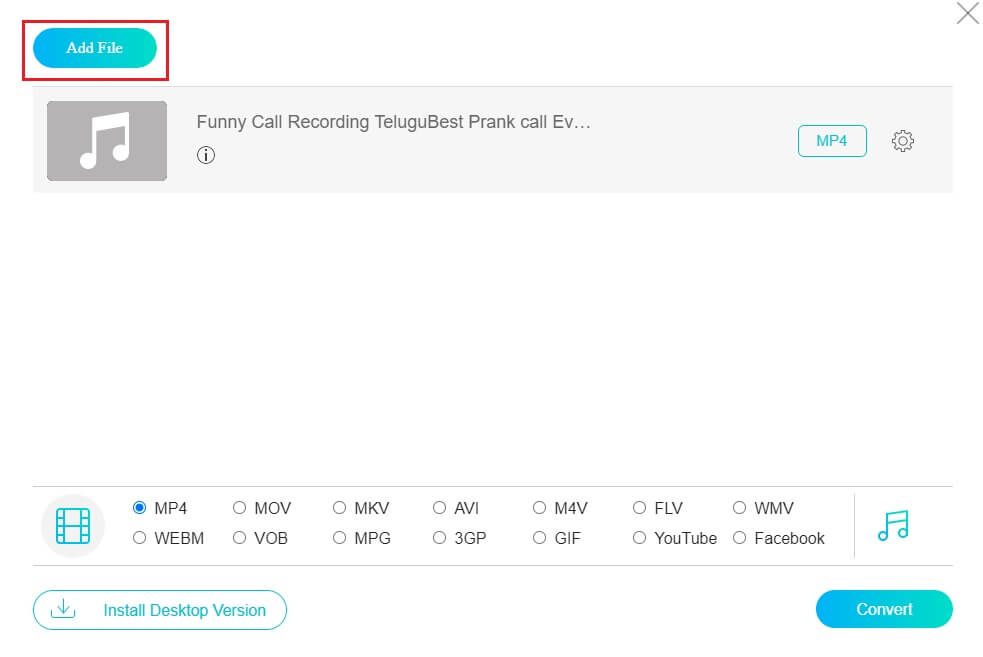
Aşama 3: Ses dosyası ana ekrana yansıdığında, simgesine tıklayarak formatı değiştirin. Müzik ekranın alt kısmındaki simgesine tıklayın ve WMA.
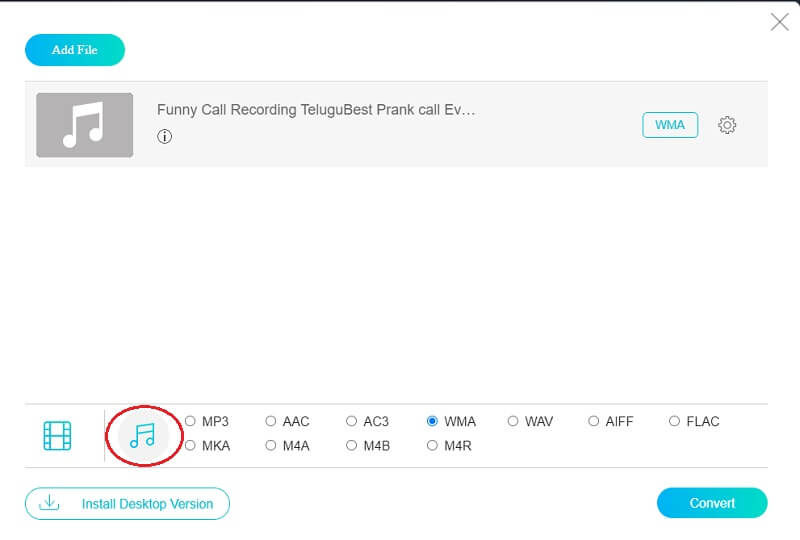
Ayrıca, ses parçalarınızın kalitesini aşağıdaki düğmeyi tıklayarak da kontrol edebilirsiniz. Bit hızı, Kanal ve Aynı oran tıklayarak Ayarlar sesin sağ tarafında. İşiniz bittiğinde, sadece tamam buton.
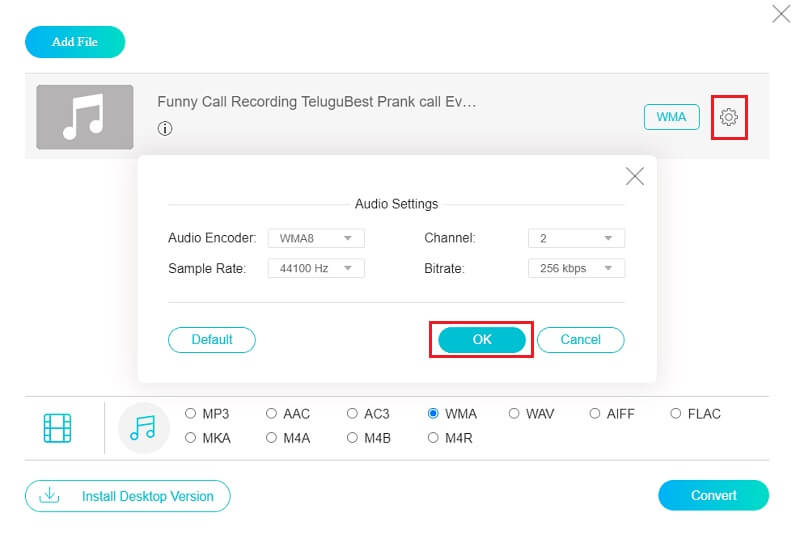
4. adım: Ayarlamayı bitirdiyseniz, Ses ayarları, şimdi dönüştürme işlemine devam edebilirsiniz, sadece Dönüştürmek düğmesine basın ve dosyanın ses parçanızın konumunu seçin. Ardından, tıklayın Dosya Seç ve işlemin tamamlanmasını bekleyin.
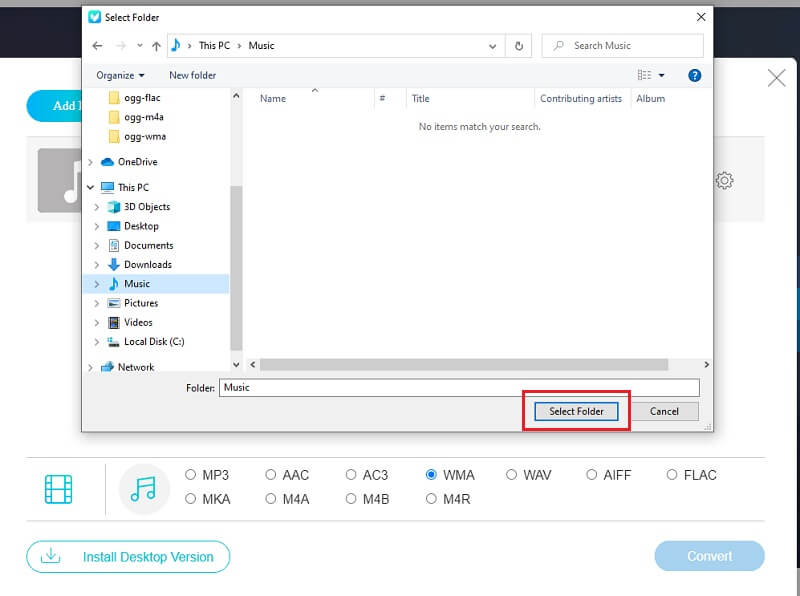
Bölüm 3. OGG'yi WMA'ya Dönüştürmeyle İlgili SSS
1. Ses dosyam WMA'ya dönüştürülmeye değer mi?
Normal bir ses dosyasıyla karşılaştırıldığında, WMA daha iyi bir ses kalitesi üretir. Yani, daha iyi bir ses kalitesi arıyorsanız, ses dosyanızı WMA'ya dönüştürebilirsiniz. Ancak sesi herhangi bir cihazda çalmak istiyorsanız, düşünebilirsiniz. WMA dosyasını MP3'e dönüştürme.
2. WMA ve WAV arasındaki fark nedir?
WAV, sıkıştırılmamış ses anlamına gelir ve WMA, sıkıştırılmış ses anlamına gelir. WAV, verileri kodlamak için yaygın olarak LPCM kullanır. WAV ses dosyaları kayıpsızdır, ancak WMA ses dosyaları kayıplıdır. Yani, ihtiyacınız olabilir WMA'yı WAV'a dönüştür Bazen.
3. Mac için en iyi OGG'den WMA'ya dönüştürücü nedir?
En çok önerilen OGG'den WMA'ya dönüştürücü, Vidmore Video Dönüştürücü. Bu araç sayesinde, ses dosyanızın bit hızı ve örnekleme hızında kolayca gezinebilirsiniz.
Sonuç
Bu gönderi sayesinde, bir dosyayı başka bir biçime dönüştürmenin önemini anladınız. Ayrıca, size yardımcı olacak yazılımı da öğrendiniz. OGG'yi WMA'ye dönüştür. Onlardan birini deneyebilirsiniz!


